Ulasan Microsoft PC Manager - Apakah Layak?
3 menit Baca
Diperbarui pada
Baca halaman pengungkapan kami untuk mengetahui bagaimana Anda dapat membantu MSPoweruser mempertahankan tim editorial Baca lebih lanjut
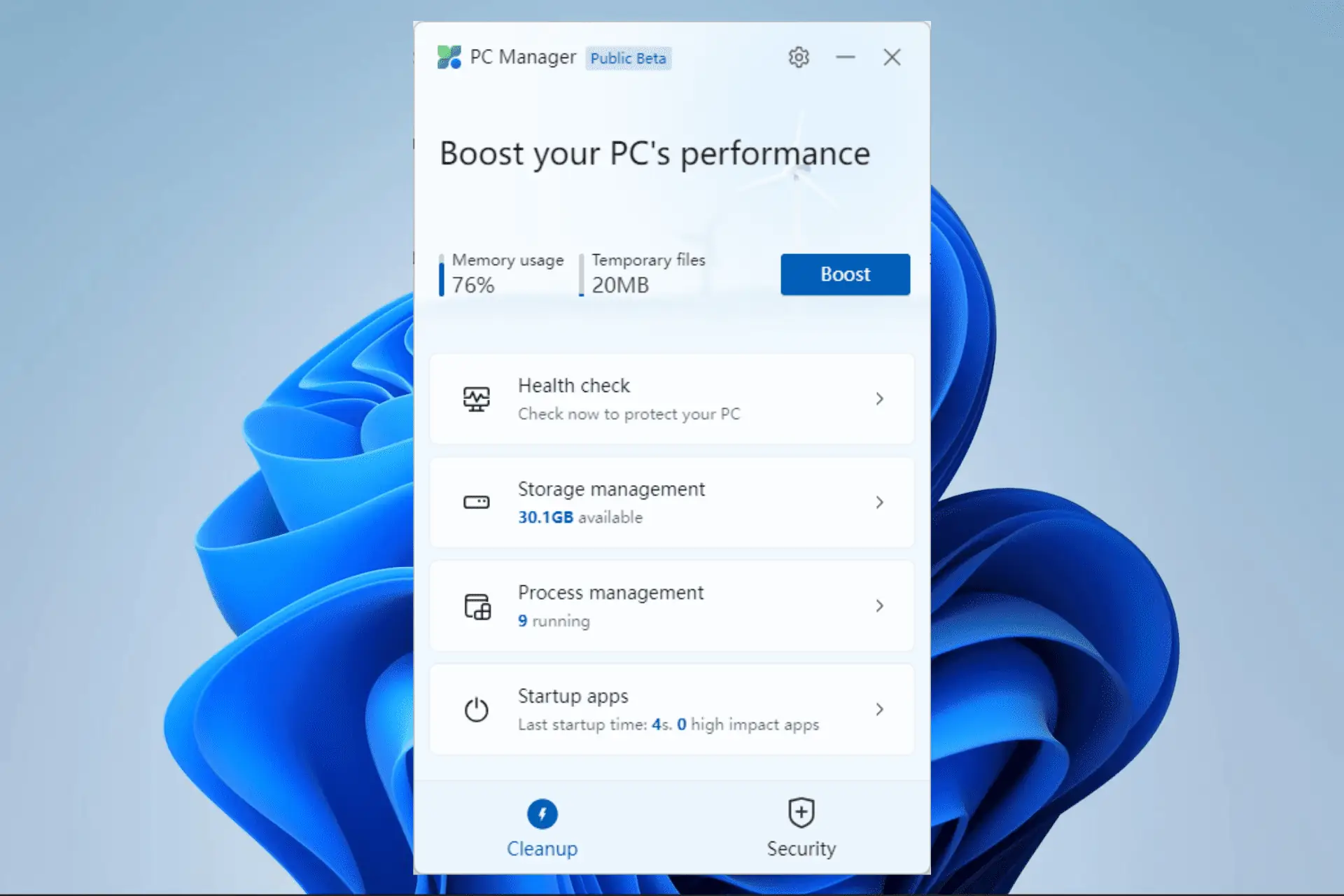
Ulasan Microsoft PC Manager ini akan membantu Anda memutuskan apakah ini alat yang tepat untuk Anda!
Seberapa sering Anda melakukan operasi rutin seperti membersihkan, memindai, atau merapikan komputer Anda? Beberapa alat menawarkan layanan ini tetapi tidak selalu menghadirkan pengalaman pengguna terbaik. Jika Anda mencari alternatif, Microsoft kini memiliki alat gratisnya sendiri – Microsoft PC Manager.
Apa yang dilakukan Manajer PC?
Pemindaian komputer
Setelah Anda mengeklik tombol pindai, alat tersebut melakukan pemeriksaan malware lengkap pada lokasi sistem utama, aplikasi startup, ekstensi browser, aplikasi yang sering digunakan, layanan latar belakang, driver perangkat keras, dan proses acak lainnya.
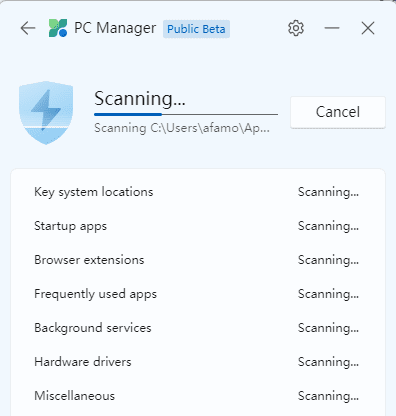
Ketika pemindaian selesai, ia menawarkan antarmuka yang menunjukkan semua lokasi pemindaian dan hasil pemindaian terkait. Untuk tinjauan MS PC Manager ini, kami memindai drive 1TB, yang memerlukan waktu 25 menit untuk menyelesaikannya.
Kami harus mencatat bahwa alat ini menggunakan Windows Defender bawaan untuk menyelesaikan pemindaian.
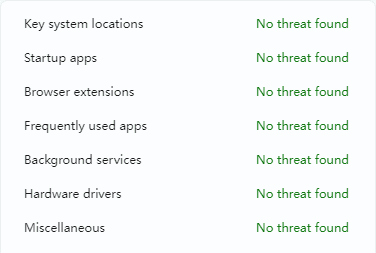
Manajemen Pembaruan Windows
Microsoft PC Manager menawarkan pendekatan yang lebih ramah pengguna daripada pembaruan reguler menggunakan Pengaturan Windows. Dengan satu klik, Anda akan mendapatkan opsi untuk memperbarui komponen.
Anda dapat memilih sebanyak atau sesedikit yang Anda inginkan dan klik tombol perbarui untuk memulai proses.
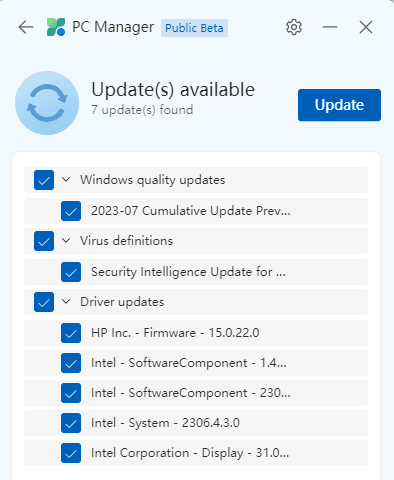
Periksa Kesehatan
Fitur ini melewati PC Anda dan memindai file sampah, seperti file sementara, cache Windows, cache browser, log sistem, dan daftar file terbaru. Ini kemudian akan menghapus file-file ini dan mengosongkan ruang di PC Anda.
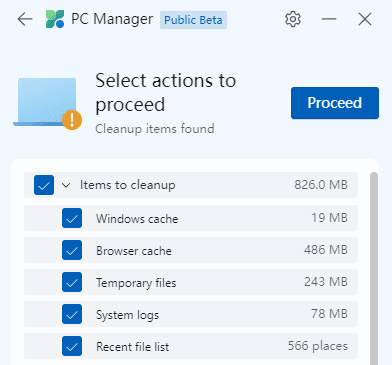
Manajemen penyimpanan
Fitur ini memiliki utilitas Pembersihan mendalam yang memindai komputer Anda dan menghapus elemen yang menghabiskan ruang. Anda akan diberi pilihan apa yang akan dibersihkan dan disimpan. Ini juga menyediakan cara cepat untuk mencari file, memungkinkan Anda mencari berdasarkan ukuran file atau jenis file di komputer Anda.
Kami merasa ini sangat nyaman karena Anda dapat menargetkan file terbesar tanpa mengetahui lokasi penyimpanan sebenarnya.
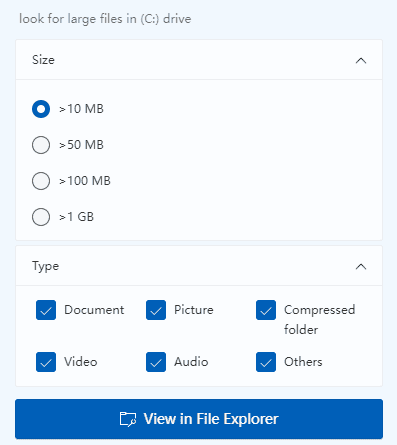
Manajemen proses
Fitur ini mirip dengan fitur Windows Task Manager tradisional yang memungkinkan Anda melihat daftar semua aplikasi yang sedang berjalan. Anda dapat mengakhiri aplikasi apa pun yang tidak lagi Anda perlukan dengan satu klik tombol.
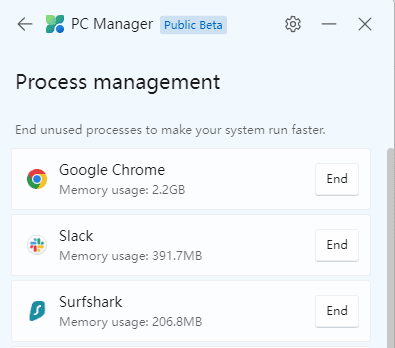
Manajemen aplikasi startup
Sekali lagi, fitur ini berfungsi seperti manajer aplikasi startup dari Task Manager. Ini menampilkan semua aplikasi di komputer Anda dan memungkinkan Anda memilih aplikasi yang harus dijalankan atau startup sistem.
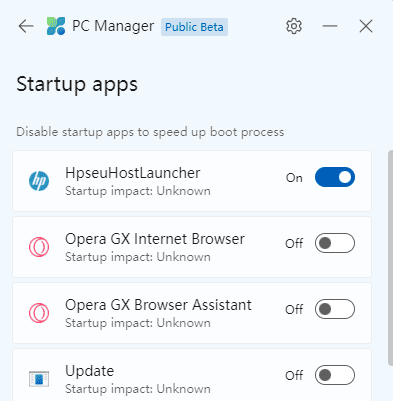
Apakah Pengelola PC aman digunakan?
Ya, Manajer PC aman digunakan. Seperti yang dibahas dalam panduan ini, ini menjalankan banyak fungsi dan akan membuat tugas-tugas rutin dan beberapa operasi keamanan lebih mudah dikelola. Namun, Anda harus melakukannya unduh PC Manager dari sumber resmi; jika tidak, Anda berisiko membuat komputer Anda terkena malware.
Jika Anda tidak yakin dengan Microsoft PC Manager yang telah Anda instal, kami sarankan untuk menjalankan pemindaian virus dengan perangkat lunak antivirus yang kuat atau mencopot pemasangan aplikasi.
Itu saja yang kami bahas dalam ulasan Microsoft PC Manager ini. Anda juga harus membaca panduan kami, di mana kami membahas beberapa hal yang efisien Pembersih PC untuk Windows 11. Anda mungkin menemukan beberapa alternatif yang berharga.
Terakhir, beri tahu kami di bagian komentar jika Anda telah mencoba menggunakan Pengelola PC dan bagaimana pengalaman Anda.








forum pengguna
Pesan 2